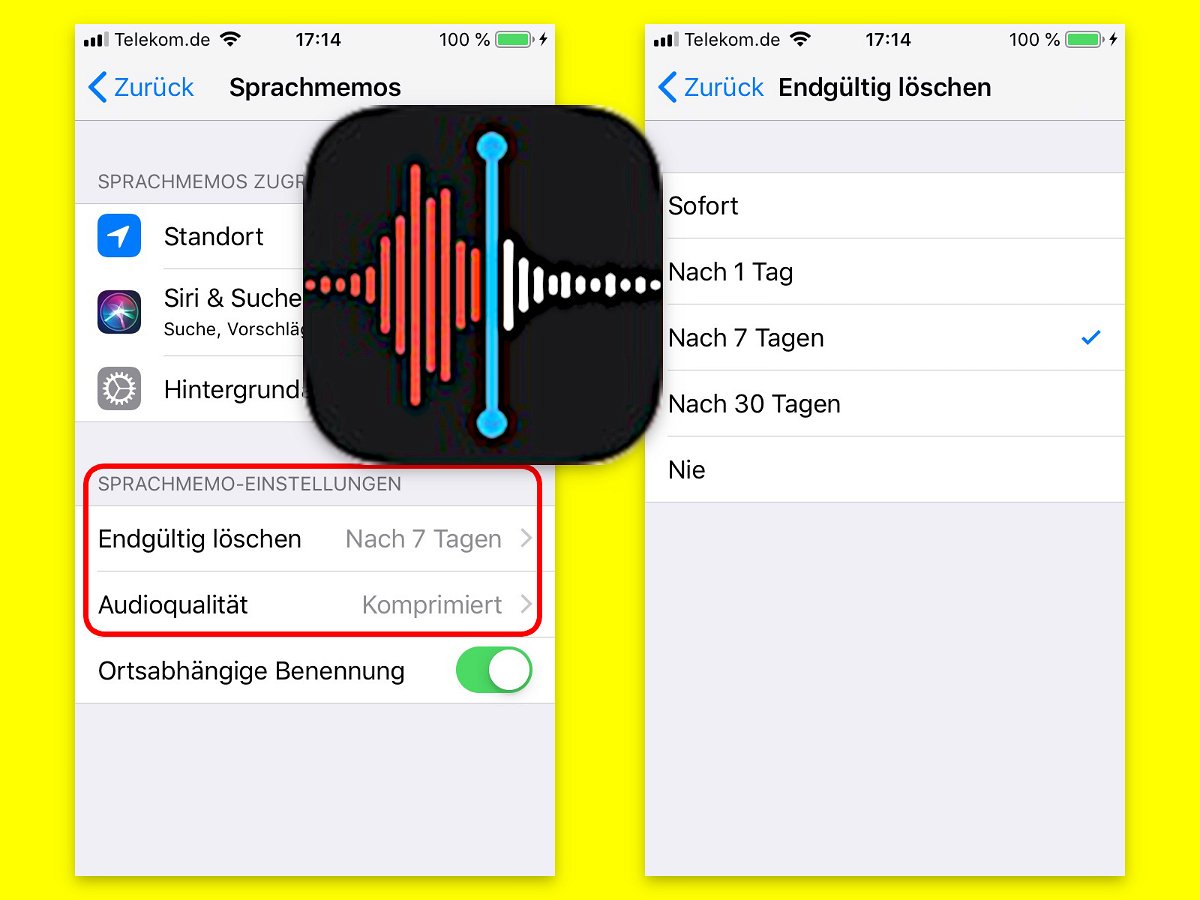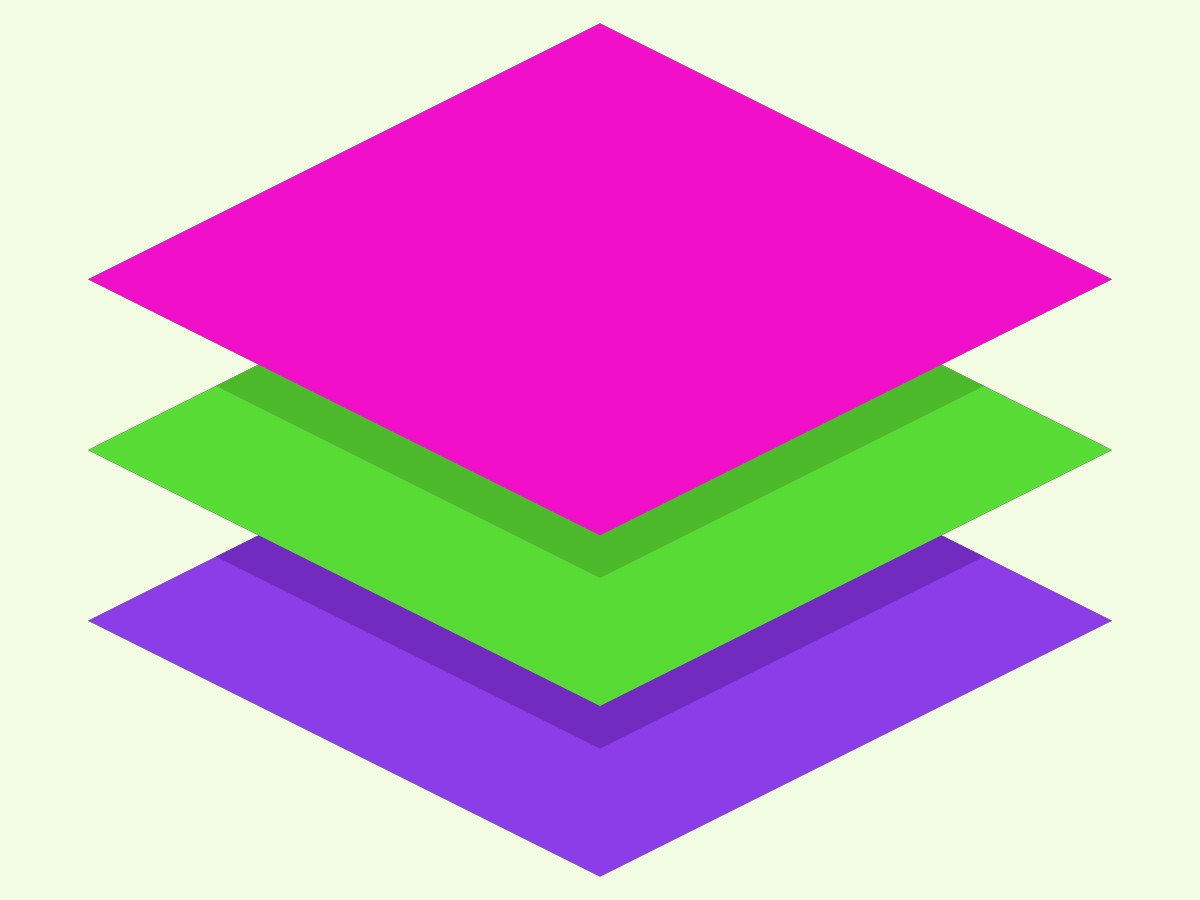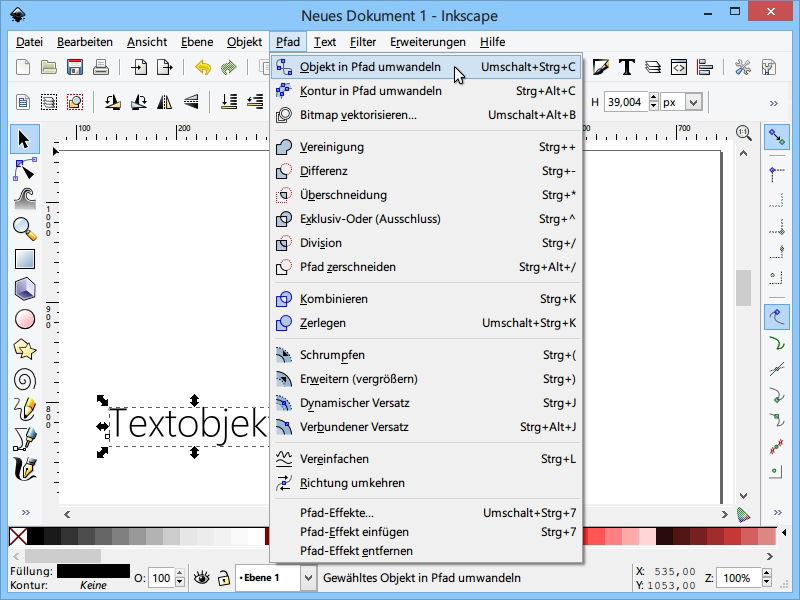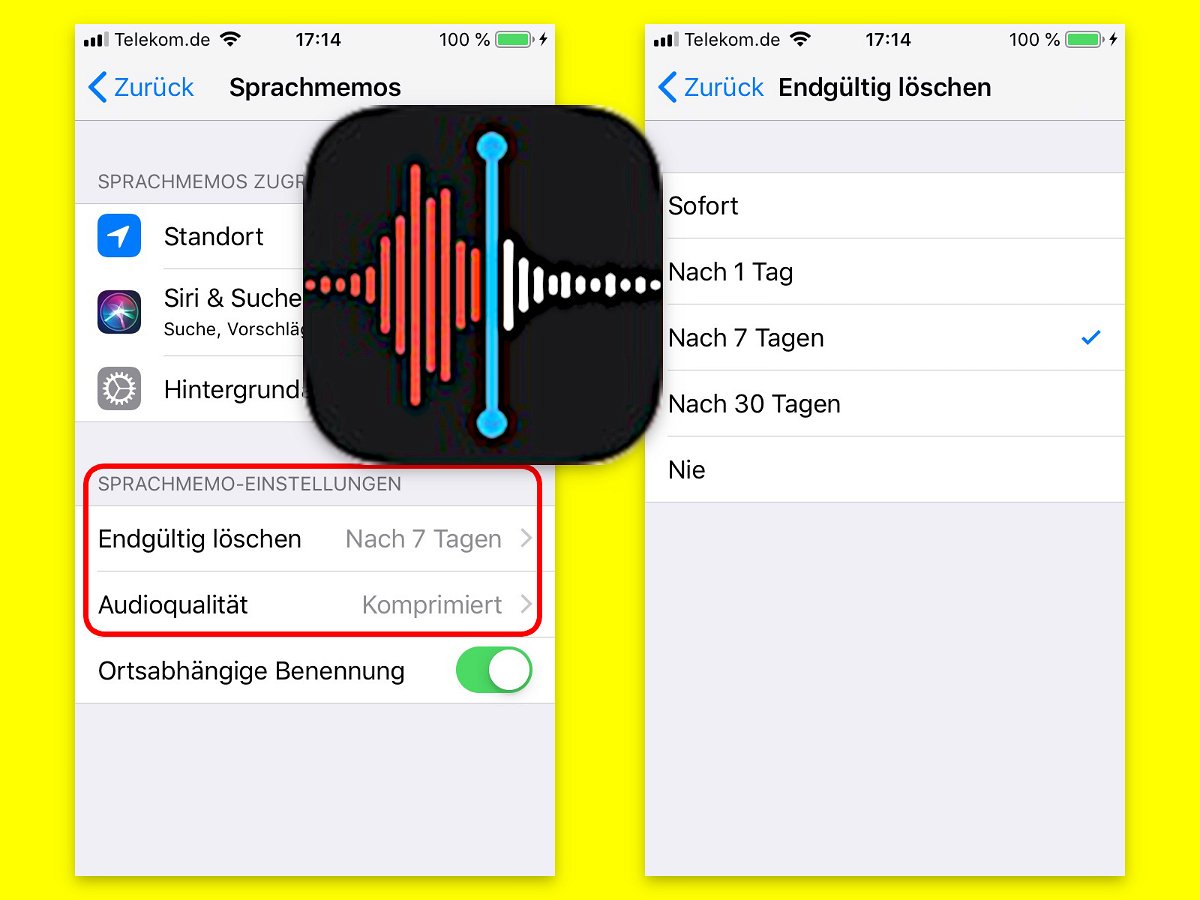
12.09.2018 | iOS
Mit iOS lassen sich neben Texten und Bildern auch Audio-Aufnahmen als Memos aufzeichnen. Die belegen natürlich mehr Platz. Wer weniger Speicher auf dem Gerät und in der iCloud verbrauchen will, kann Sprach-Memos schneller löschen und kleiner speichern.
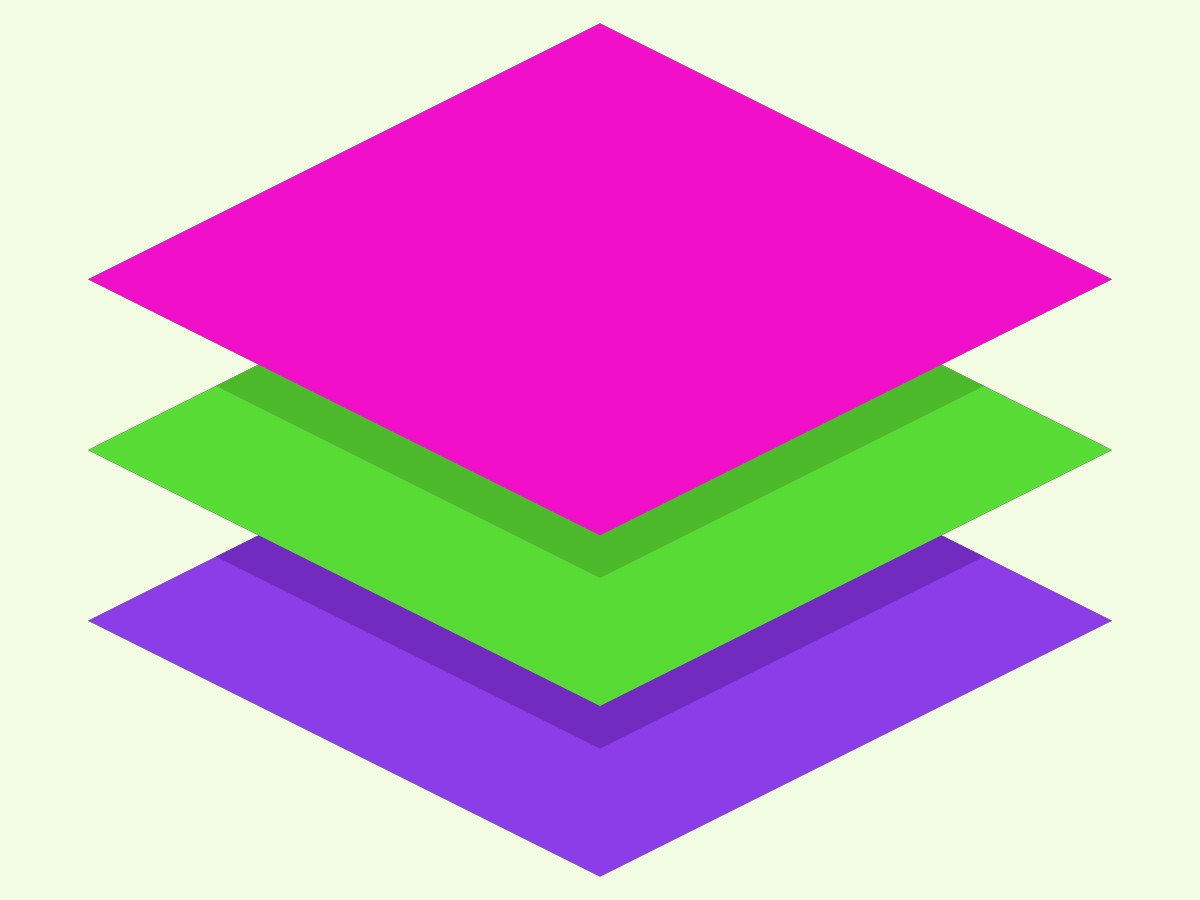
05.03.2017 | Tipps
Wer gerne Bilder bearbeitet, kommt schnell mit zwei verschiedenen Methoden der Speicherung in Berührung: Bei der einen werden Bilder in mehreren Ebenen gespeichert, die andere schrumpft die Inhalte auf eine Ebene zusammen.
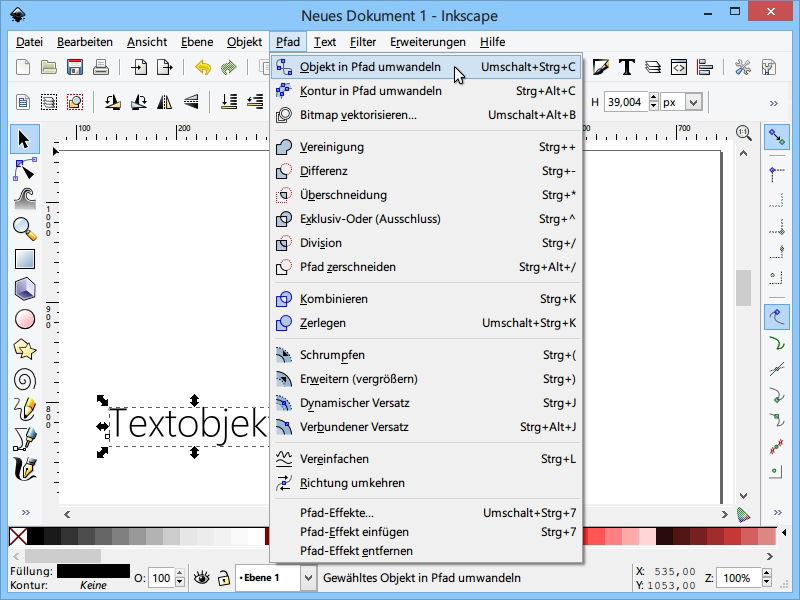
27.01.2014 | Tipps
Vektorgrafiken lassen sich mit dem Vektorprogramm Inkscape gut bearbeiten. Nutzen Sie dabei aber Texte, kann es sein, dass die verwendete Schriftart auf einem anderen PC nicht installiert ist.